چگونه با استفاده از Google Lens گوشی را به یک موتور جستجوی بصری تبدیل کنیم؟
گوگل لنز مطمئنا یکی از پدیدههای دیجیتال چندسال اخیر است که کمتر به آن پرداخته میشود. اگر از قابلیتهای آن خبر داشته باشید دیگر نمیتوانید بدون آن زندگی کنید!
در دنیای دیجیتالی امروز، کاربران گوشیهای هوشمند هر روز با اشیاء و تصاویر مختلفی مواجه میشوند که ممکن است برای آنها ناشناخته باشند. اگرچه جستجوی اینترنتی با تایپ کلمات میتواند تا حدی به ما کمک کند، اما این روش همیشه کارآمد نیست، خصوصاً زمانی که دقیقاً نمیدانیم به دنبال چه چیزی هستیم. در چنین موقعیتهایی، Google Lens به عنوان یک ابزار نجاتبخش ظاهر میشود. Google Lens به شما این امکان را میدهد که از طریق دوربین گوشی خود به سرعت و به طور مستقیم جستجو کرده و اطلاعات مفیدی درباره اشیاء پیرامونتان به دست آورید. این ابزار مانند یک موتور جستجوی گوگل است که در پشت دوربین گوشی شما عمل میکند و میتواند هر چیزی از کدهای QR گرفته تا لباسها، گیاهان، حیوانات و حتی متون به زبانهای مختلف را در لحظه شناسایی کند.
Google Lens بر روی دستگاههای مختلفی از جمله گوشیهای اندرویدی، تبلتها، آیفونها و آیپدها در دسترس است. در این مطلب، به شما خواهیم گفت که چگونه با استفاده از Google Lens مهارتهای کار با گوشی خود را افزایش دهید و به شیوهای متفاوت با دنیای اطراف خود ارتباط برقرار کنید.
Google Lens چیست و چگونه کار میکند؟
Google Lens یک نرمافزار شناسایی تصویر است که توسط یادگیری ماشین و هوش مصنوعی توسعه یافته است. این ابزار با تحلیل تصاویر ذخیرهشده، اسکرینشاتها و همچنین فید زنده دوربین گوشی شما، به جستجوی آنلاین میپردازد و اطلاعات مرتبط را در لحظه نمایش میدهد. به عبارت دیگر، Google Lens به شما اجازه میدهد تا آنچه که میبینید را درک کرده و درباره آن اطلاعات کسب کنید.
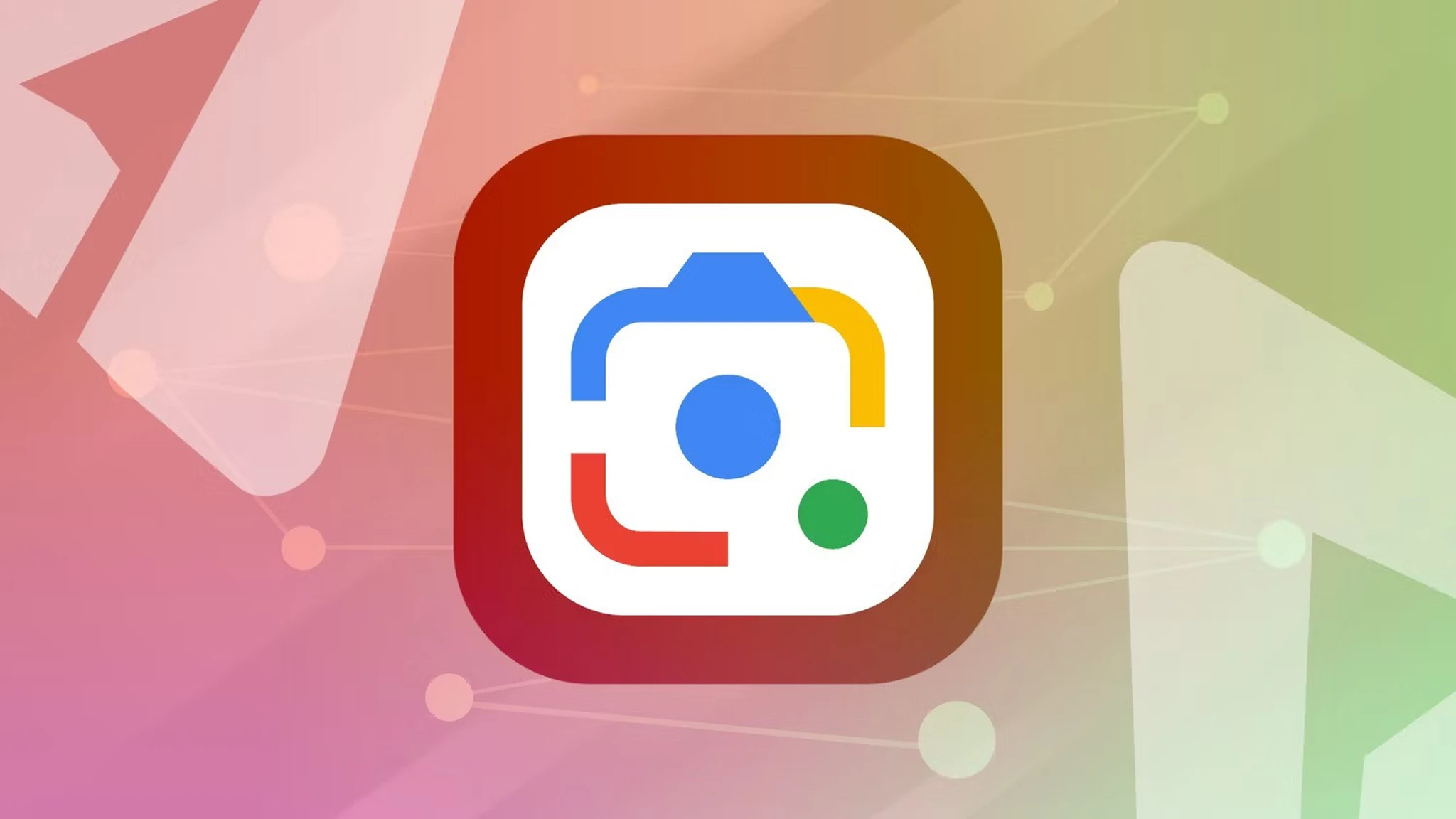
این ابزار وقتی شما دوربین را به سمت یک شیء یا صحنه هدایت میکنید، عکسی از آن میگیرد و تصویر را برای پردازش به سرورهای ابری ارسال میکند. در آنجا، با استفاده از الگوریتمهای پیچیده پردازش کامپیوتری به شناسایی اشیاء، متون، مکانهای معروف و دیگر عناصر بصری میپردازد. سپس اطلاعات مربوطه را از بانکهای دادههای بزرگ تصاویر، متون و سایر منابع مرتبط بازیابی کرده و تطابقهای ممکن را نشان میدهد.
این فرآیند مستقیماً روی دستگاه شما انجام نمیشود. اگرچه Google Lens قادر است زبانها را بهصورت آفلاین ترجمه کند (در صورتی که بستههای زبانی مربوطه را دانلود کرده باشید)، برای شناسایی اشیاء بهصورت بلادرنگ نیاز به اتصال به اینترنت دارد. این ابزار همچنین با Google Gemini ادغام شده است، بنابراین شما میتوانید عکسهایی را آپلود کنید و ربات هوش مصنوعی تصویر را تجزیه و تحلیل کرده و اطلاعات و پیشنهادات خلاقانه مرتبط با محتوای آن را ارائه دهد.
Google Lens در دستگاههای اندرویدی مانند Google Pixel و Samsung Galaxy بهطور مستقیم ادغام شده است و همچنین برای دستگاههای iOS نیز در دسترس است. با این قابلیتها، Google Lens به یکی از ضروریترین ابزارها برای کاربران گوشیهای هوشمند تبدیل شده است.
چگونه از Google Lens استفاده کنیم؟
حالا که میدانیم Google Lens چیست، وقت آن است که نحوه استفاده از آن را یاد بگیریم. Google Lens امکانات زیادی ارائه میدهد که میتواند به شما کمک کند درک بهتری از دنیای اطرافتان پیدا کنید. در زیر به چند مثال از کاربردهای آن اشاره میکنیم:
شناسایی گیاهان، حیوانات و اشیاء از طریق تشخیص بصری: یکی از ویژگیهای کلیدی Google Lens، قابلیت شناسایی سریع اشیاء است. این ابزار به شما این امکان را میدهد که تنها با گرفتن دوربین گوشی به سمت یک گیاه یا حیوان، اطلاعات کاملی درباره آنها به دست آورید. این قابلیت برای کسانی که علاقهمند به طبیعت هستند یا به دنبال شناخت بهتر محیط اطراف خود میباشند، بسیار مفید است.
افزودن جزئیات رویدادها به تقویم: Google Lens قادر است اطلاعات رویدادهایی که در بروشورها یا تبلیغات نوشته شدهاند را شناسایی کرده و آنها را به تقویم گوشی شما اضافه کند. این ویژگی به خصوص برای افرادی که برنامههای شلوغی دارند یا به دنبال مدیریت بهتر زمان خود هستند، کاربردی است.
اسکن بارکدها و پیدا کردن مکان خرید محصولات: یکی از قابلیتهای جالب Google Lens، امکان اسکن بارکدهاست. با این ابزار میتوانید به راحتی بارکد محصولات را اسکن کنید و در لحظه مکانهایی که میتوانید آن محصول را خریداری کنید، پیدا کنید. این ویژگی به شما کمک میکند تا قیمتها را مقایسه کرده و خرید بهتری داشته باشید.
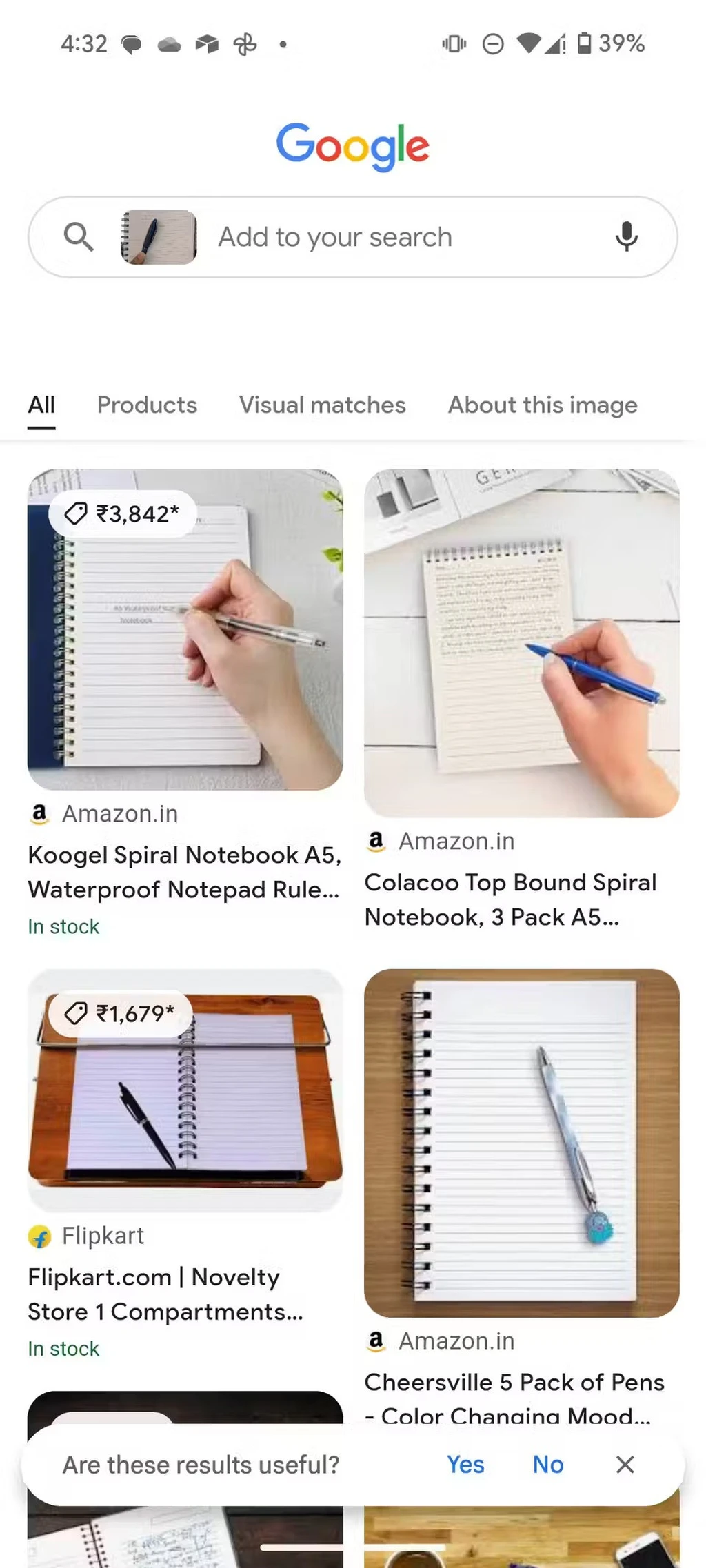
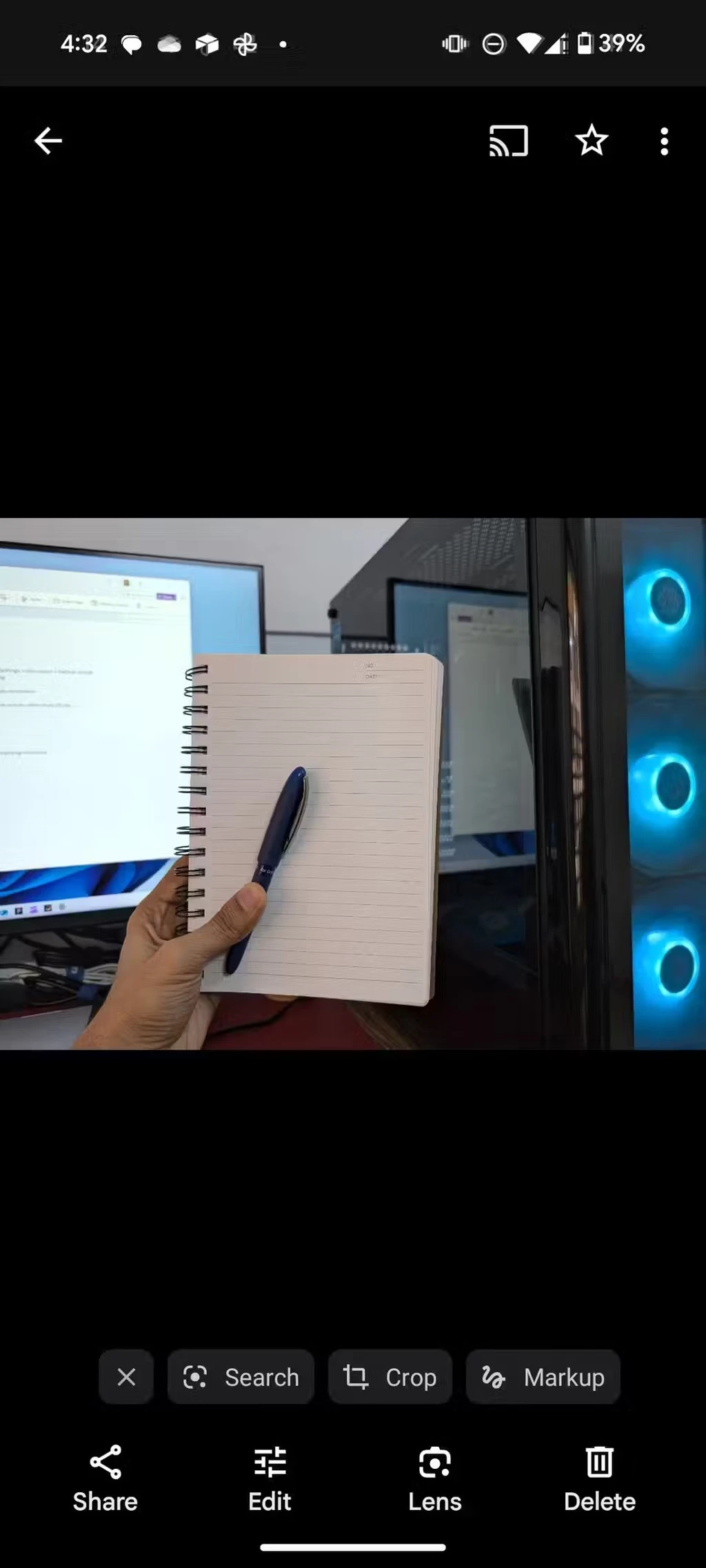
ترجمه زبانهای خارجی به زبان مادری شما: Google Lens به شما اجازه میدهد متون نوشته شده به زبانهای مختلف را ترجمه کنید. برای مثال، اگر در حال سفر به یک کشور خارجی هستید و نمیتوانید علائم راهنما یا منوی رستوران را بخوانید، کافی است از Google Lens استفاده کنید تا متنها را به زبان مادری خود ترجمه کنید.
استفاده از برنامه Google Lens برای اندروید
یکی از سادهترین راهها برای دسترسی به Google Lens استفاده از اپلیکیشن مستقل آن است که برای دستگاههای اندروید و اپل در دسترس است. در زیر نحوه استفاده از این اپلیکیشن توضیح داده شده است:
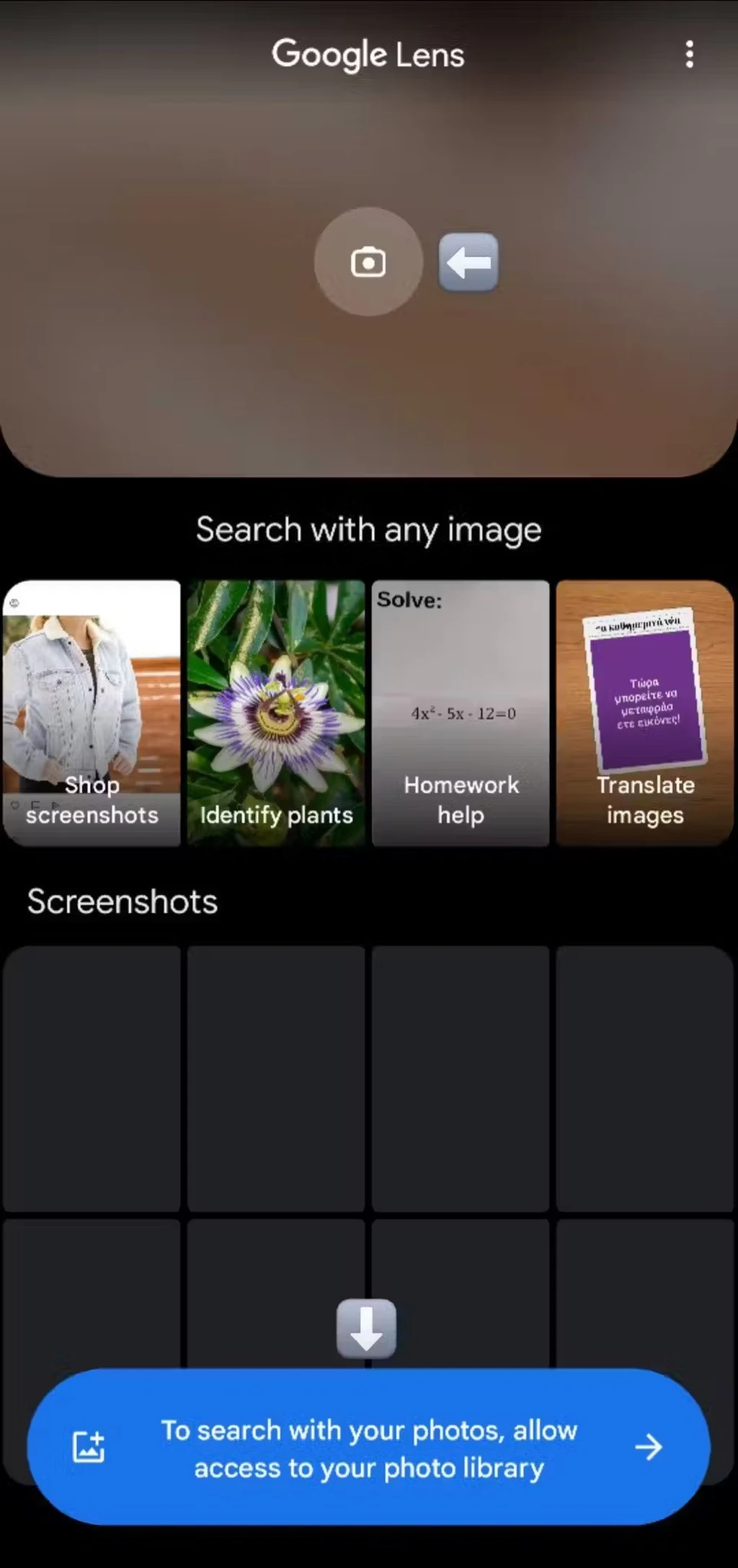
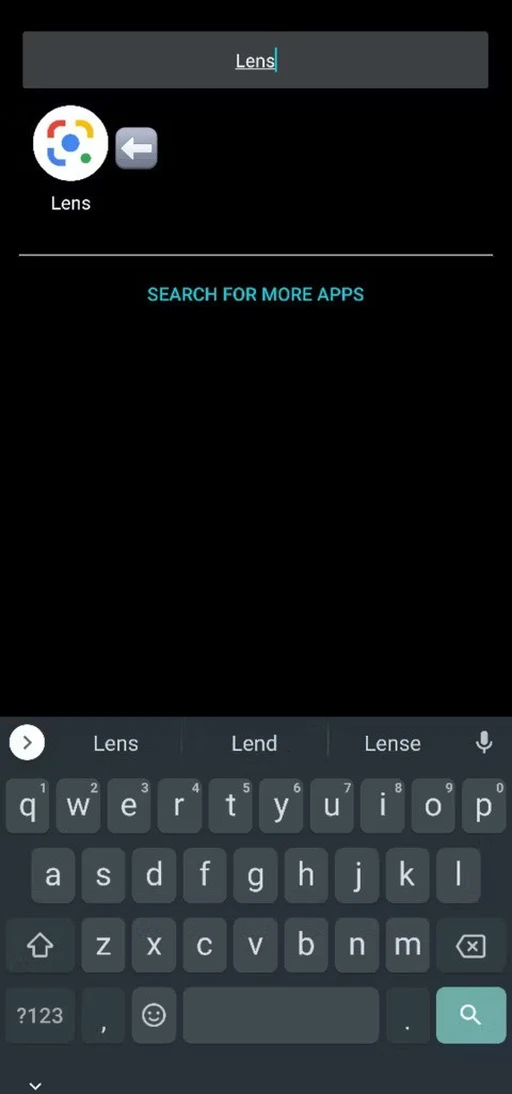
- برنامه Google Lens را دانلود و نصب کنید: ابتدا باید اپلیکیشن Google Lens را از فروشگاه Google Play یا App Store دانلود و نصب کنید.
- دسترسی به دوربین را فعال کنید: هنگام باز کردن برنامه، از شما خواسته میشود تا به دوربین گوشی خود دسترسی بدهید.
- استفاده از دوربین زنده: برای استفاده از Google Lens با دوربین زنده، کافی است روی آیکون دوربین در برنامه ضربه بزنید.
- استفاده از تصاویر ذخیرهشده: اگر میخواهید از Google Lens برای تحلیل تصاویر ذخیرهشده در گالری استفاده کنید، روی آیکون عکس در گوشه پایین سمت چپ ضربه بزنید و تصویری را که میخواهید تحلیل کنید انتخاب کنید.
در دستگاههای اندرویدی، Google Lens بهطور مستقیم در سیستمعامل ادغام شده است و نیازی به نصب اپلیکیشن مستقل نیست. اما اگر ترجیح میدهید از اپلیکیشن مستقل استفاده کنید، میتوانید آن را از فروشگاه Google Play دانلود کنید.
استفاده از Google Lens در برنامه Google Photos
یکی دیگر از راههای محبوب برای استفاده از Google Lens، استفاده از آن در برنامه Google Photos است. این برنامه به عنوان برنامه پیشفرض مدیریت عکس در بسیاری از دستگاههای اندرویدی نصب شده است و Lens بهطور کامل در آن ادغام شده است. کاربران دستگاههای اپل نیز میتوانند با دانلود این اپلیکیشن از App Store از این ویژگی استفاده کنند. در اینجا نحوه استفاده از Google Lens در Google Photos آمده است:
- برنامه Google Photos را باز کنید و تصویری را انتخاب کنید.
- روی آیکون Google Lens در گوشه پایین سمت راست صفحه ضربه بزنید.
- اگر میخواهید تمرکز را روی بخشی از تصویر تغییر دهید، میتوانید از ابزار برش استفاده کنید.
برای مثال، اگر تصویری از یک دفتر و خودکار داشته باشید، Google Lens میتواند لینکهای خرید آنها را از فروشگاههای آنلاین نمایش دهد.
دسترسی به Google Lens از طریق Google Search
علاوه بر اپلیکیشن Google Lens و Google Photos، شما میتوانید از برنامه Google Search برای دسترسی به این ابزار استفاده کنید. این برنامه بهطور پیشفرض روی بسیاری از دستگاههای اندرویدی نصب است، اما کاربران آیفون یا آیپد باید آن را از App Store دانلود کنند. برای استفاده از Google Lens در این برنامه:
- برنامه Google Search را باز کنید.
- روی آیکون Google Lens در بالای صفحه ضربه بزنید و با دوربین جستجو کنید یا یکی از تصاویر کتابخانه Google Photos را انتخاب کنید.
ادغام Google Lens با دوربین دستگاههای اندرویدی
در برخی از دستگاههای اندرویدی، مانند گوشیهای Google Pixel، Google Lens بهطور مستقیم با برنامه دوربین ادغام شده است. برای استفاده از این ویژگی، کافی است دوربین گوشی را به سمت یک کد QR یا سند نگه دارید تا بهطور خودکار شناسایی شود. همچنین، قابلیتهایی مانند ویرایش و اسکن اسناد نیز در برنامه دوربین این دستگاهها بهطور پیشفرض فعال است.
بررسی تاریخچه فعالیتهای Google Lens
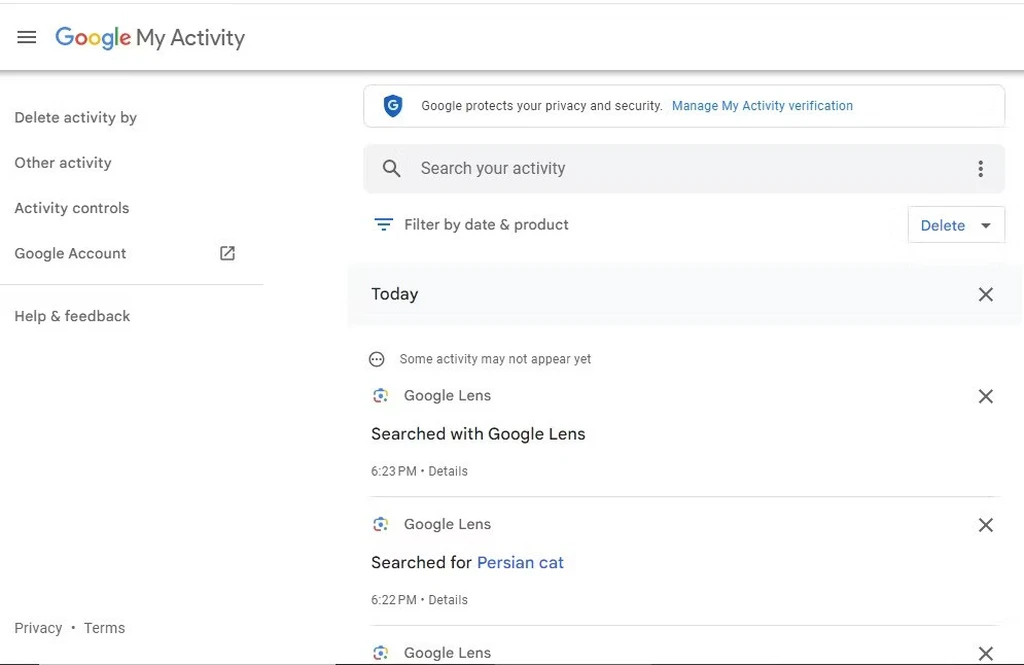
برای مشاهده آیتمهایی که قبلاً با Google Lens جستجو کردهاید، میتوانید از صفحه My Activity استفاده کنید.برای دسترسی به مای اکتویتی کافی است مسیر زیر را دنبال کنید تا به آن دسترسی پیدا کنید:
- وارد حساب Google خود شوید و به صفحه My Activity بروید.
- تاریخچه جستجوهای خود را مشاهده کنید و برای حذف هر آیتم، روی آیکون x در کنار آن کلیک کنید.
- از طریق بخش Activity Controls تعیین کنید که چه دادههایی در حساب شما ذخیره شوند.
Google Lens: ابزاری کاربردی برای کاربران حرفهای
Google Lens یک ابزار قدرتمند است که امکانات متنوعی را برای کاربران ارائه میدهد. از ترجمه همزمان متون گرفته تا جستجوی معکوس تصاویر و اسکن کدهای QR، این ابزار یک دستیار دیجیتالی بینظیر برای کاربران حرفهای است. علاوه بر این، Google Lens میتواند برای دانشجویان، مسافران و افرادی که به دنبال مدیریت بهتر زمان و منابع خود هستند، بسیار مفید باشد.
Google Lens یکی از ابزارهای ضروری در گوشیهای هوشمند است که به شما کمک میکند دنیای اطراف خود را بهتر بشناسید و با آن بهطور هوشمندانهتری تعامل کنید. از شناسایی سریع اشیاء و ترجمه متون تا اسکن کدهای QR و افزودن رویدادها به تقویم، این ابزار قابلیتهای بسیاری ارائه میدهد. با استفاده از Google Lens، گوشی شما به یک موتور جستجوی بصری تبدیل میشود که به شما امکان میدهد درک بهتری از دنیای اطراف خود داشته باشید.
برچسبها:






